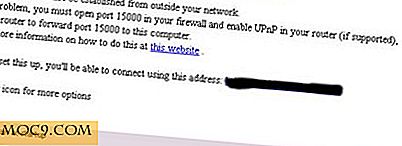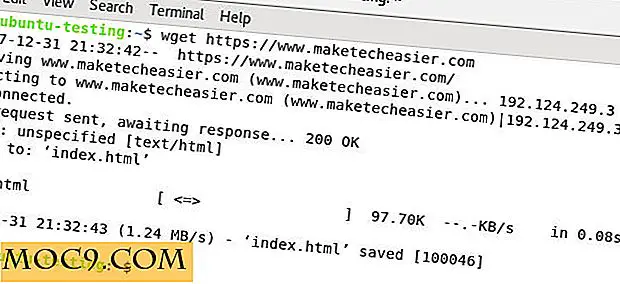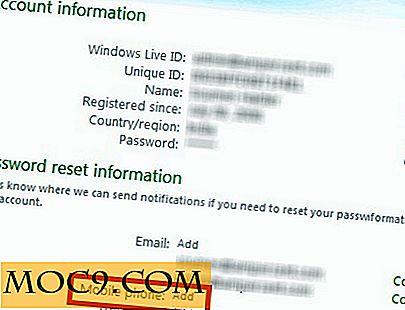Sådan genopbygges Broken Icon Cache i Windows
Næsten alle filer og programmer på dit Windows-system vil have egne ikoner. Som du kan sige, giver disse ikoner dig mulighed for hurtigt at genkende applikationer, filtyper og indstillinger på dit Windows-system. Typisk caches Windows alle disse ikoner, så det kan vise dem hurtigere uden at skulle hente ikonet fra målprogrammet hver gang. Som nyttig som det er, kan ikon cachen nogle gange blive beskadiget, hvilket resulterer i brudte ikoner til nogle applikationer og indstillinger. I disse situationer kan genopbygning af ikonets cache hjælpe. Her er hvordan man genopbygger I con cache i Windows 7, 8 og 10.
Bemærk: genopbygning af I-cache er lidt anderledes for Windows 7 og Windows 8/10. Følg trinene afhængigt af din Windows-version.
![]()
Genopbyg Icon Cache i Windows 7
I Windows 7 lagrer systemet en database over alle ikoner i en enkelt fil kaldet "IconCache.db." Ved at slette denne fil, genopretter Windows ikonens cache automatisk.
For at starte, tryk "Win + R", indtast følg stien, mens du erstatter "Brugernavn" med dit faktiske brugernavn og tryk på Enter-knappen.
C: \ Brugere \ brugernavn \ AppData \ Local \
![]()
Ikonets cachefil er gemt som standard; du skal fjerne det, før du kan slette det. For at gøre det skal du vælge indstillingen "Folder Options" i menuen "Tools".
![]()
Når vinduet Mappeindstillinger er åbnet, skal du navigere til fanen "Vis", vælge indstillingen "Vis skjulte filer, mapper og drev", og klik derefter på knappen "Ok" for at gemme ændringerne.
![]()
Denne handling vil afsløre filen "IconCache.db". Vælg blot filen og slet den med tasten Delete på tastaturet.
![]()
Når du har slettet filen, skal du genstarte Explorer for at se ændringerne. For at gøre det skal du åbne task manager, navigere til fanen "Processer", højreklikke på "explorer.exe" og vælg derefter "Afslut proces".
![]()
Nu skal du navigere til fanen Programmer og klikke på knappen "Ny opgave".
![]()
Her i dette vindue skal du indtaste "explorer.exe" og trykke på Enter-knappen på tastaturet for at starte den nye proces. Det er alt, hvad der skal gøres. Du har genopbygget den ødelagte ikon cache i Windows 7.
![]()
Genopbyg Icon Cache i Windows 8 og 10
Selvom Windows 8 og 10 har den samme "IconCache.db" -fil på samme sted som i Windows 7, vil sletningen af filen ikke virke. I Windows 8 og 10 er der flere ikon cache-filer placeret på en anden placering. Da der er flere filer, der skal slettes, vil vi bruge kommandoprompt tilgangen, da det gør tingene lettere.
For at starte, tryk "Win + X" og vælg derefter "Kommandoprompt" i listen over muligheder. Når kommandoprompt er åbnet, skal du udføre kommandoen nedenfor for at navigere til mappen Explorer. Selvfølgelig skal du erstatte "Brugernavn" med dit faktiske brugernavn.
cd C: \ Brugere \ Brugernavn \ AppData \ Local \ Microsoft \ Windows \ Explorer
![]()
Når du er her, kan du bruge kommandoen dir til at se alle filerne i mappen.
![]()
Brug nu kommandoen nedenfor til at slette alle ikonets cache-filer i et enkelt trin.
del ikoncache *
![]()
Ovenstående handling vil slette alle ikonets cache-filer. Åbn nu Opgavehåndtering, navigér til fanen Processer, højreklik på processen "Windows Stifinder" og vælg indstillingen "Genstart".
![]()
Denne handling genstarter Explorer, og Windows genopbygger automatisk ikon cachen.
Det er alt, hvad der skal gøres. Giv kommentaren nedenfor deling af dine tanker og erfaringer med at bruge ovenstående metoder til at genopbygge ikonets cache i Windows 7, 8 og 10.